Cómo liberar memoria RAM en Windows 10 a través de 3 sencillos pasos

- Liberar memoria RAM en Windows 10 es muy sencillo.
- Todos los procesos se hacen a través del Administrador de tareas.
- Descubre más historias en Business Insider España.
Si tienes un PC como herramienta de trabajo, seguro que muchas veces te has planteado cómo puedes hacer que vaya más rápido. Una de las cosas más útiles que puedes llevar a cabo es liberar la memoria RAM de tu Windows 10.
El proceso para optimizar tu ordenador es realmente sencillo y todo pasa por utilizar el Administrador de tareas. Lo mejor es que sin no tienes Windows 10, también vas a poder llevar a cabo estos pasos para eliminar todos aquellos procesos que se están comiendo la memoria RAM de tu ordenador.
Leer más: Cómo ocultar los archivos recientes en Windows 10 en tan solo 5 clics
Cómo liberar memoria RAM en Windows 10
Para liberar memoria RAM en Windows 10, elige una —o todas— de las siguientes opciones del Administrador de tareas.
En primer lugar pulsa Control+Alt+Supr para acceder al Administrador de tareas. La primera medida que puedes tomar para optimizar el ordenador es eliminar ciertos procesos que devoren tu memoria RAM. Para ello haz clic derecho en una de las aplicaciones y pulsa en Finalizar tarea.
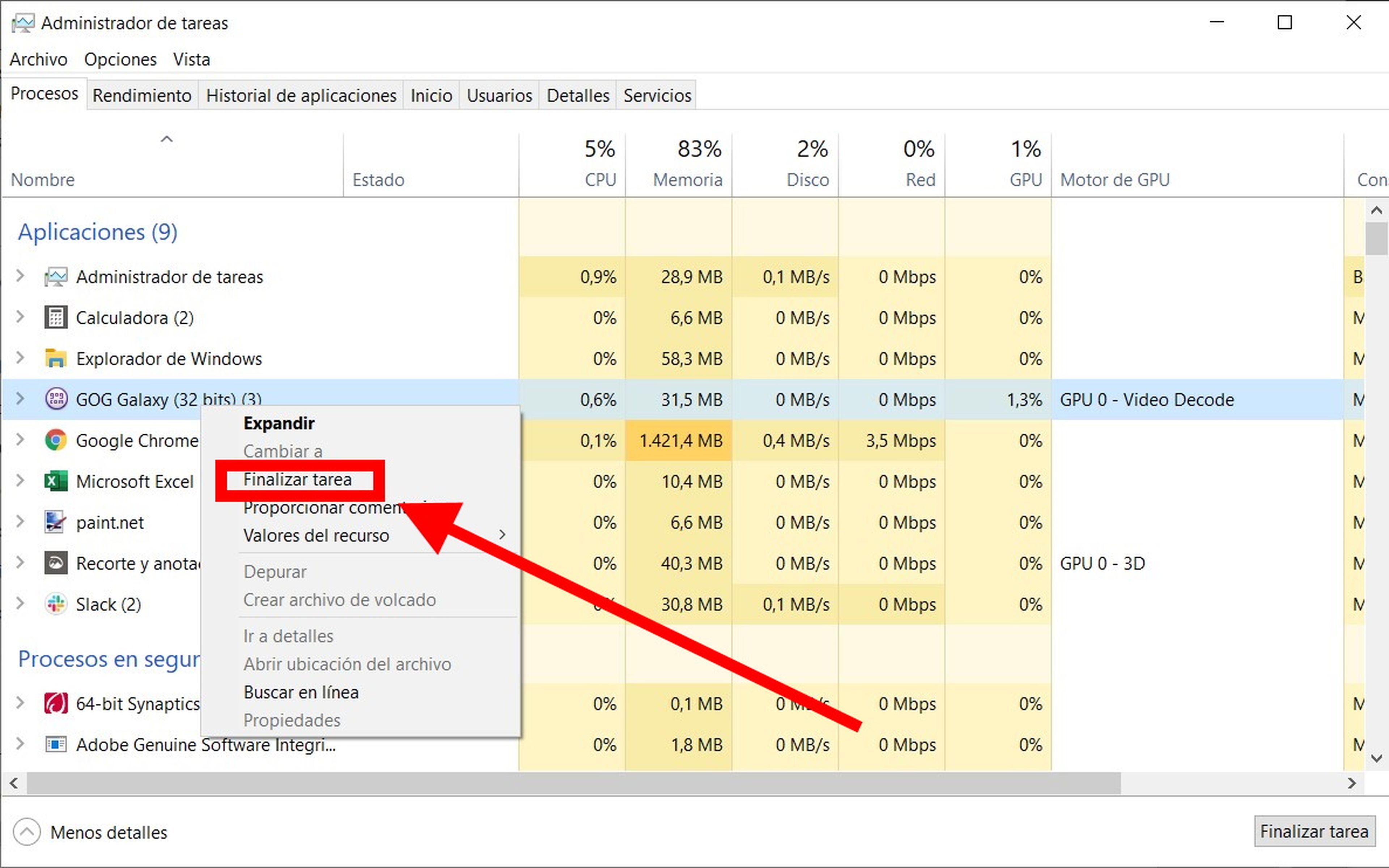
Otro método que puedes poner en marcha pasa por eliminar aquellos programas que se ejecutan cuando enciendes el PC. Muchos de ellos puede que ni los uses, pero al estarse ejecutando en segundo plano pueden ralentizar mucho de tu ordenador. En el Administrador de tareas pulsa sobre Inicio en el menú horizontal, haz clic derecho sobre el proceso que quieres eliminar y pulsa en Deshabilitar. De esta manera lograrás liberar memoria RAM de tu Windows 10 y lo notarás de manera inmediata.
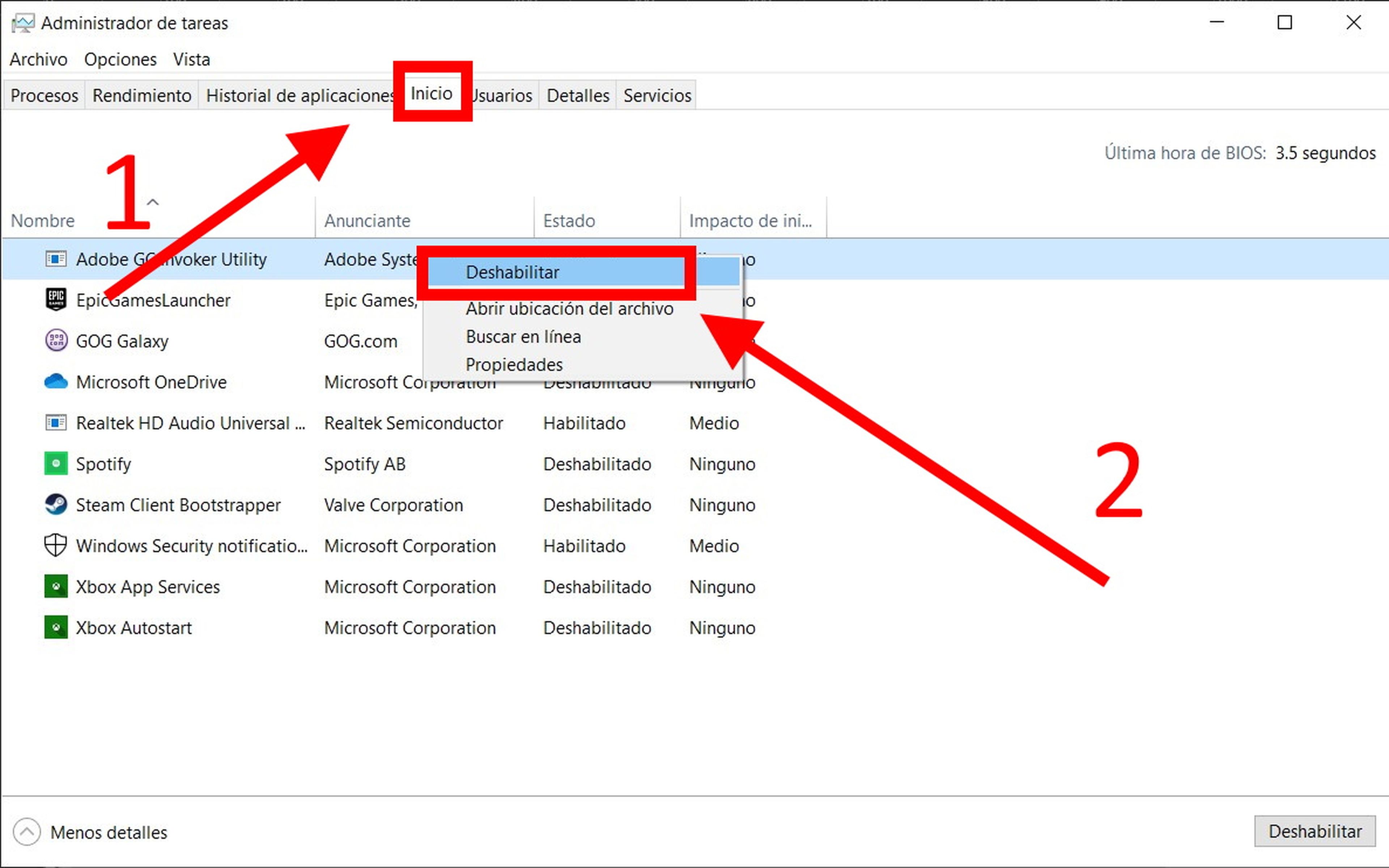
El último truco que puedes utilizar para liberar memoria RAM de tu PC pasa por reiniciar el explorador de Windows. Para ello vuelve al menú Procesos, busca Explorador de Windows, haz clic derecho y pulsa en Reiniciar.
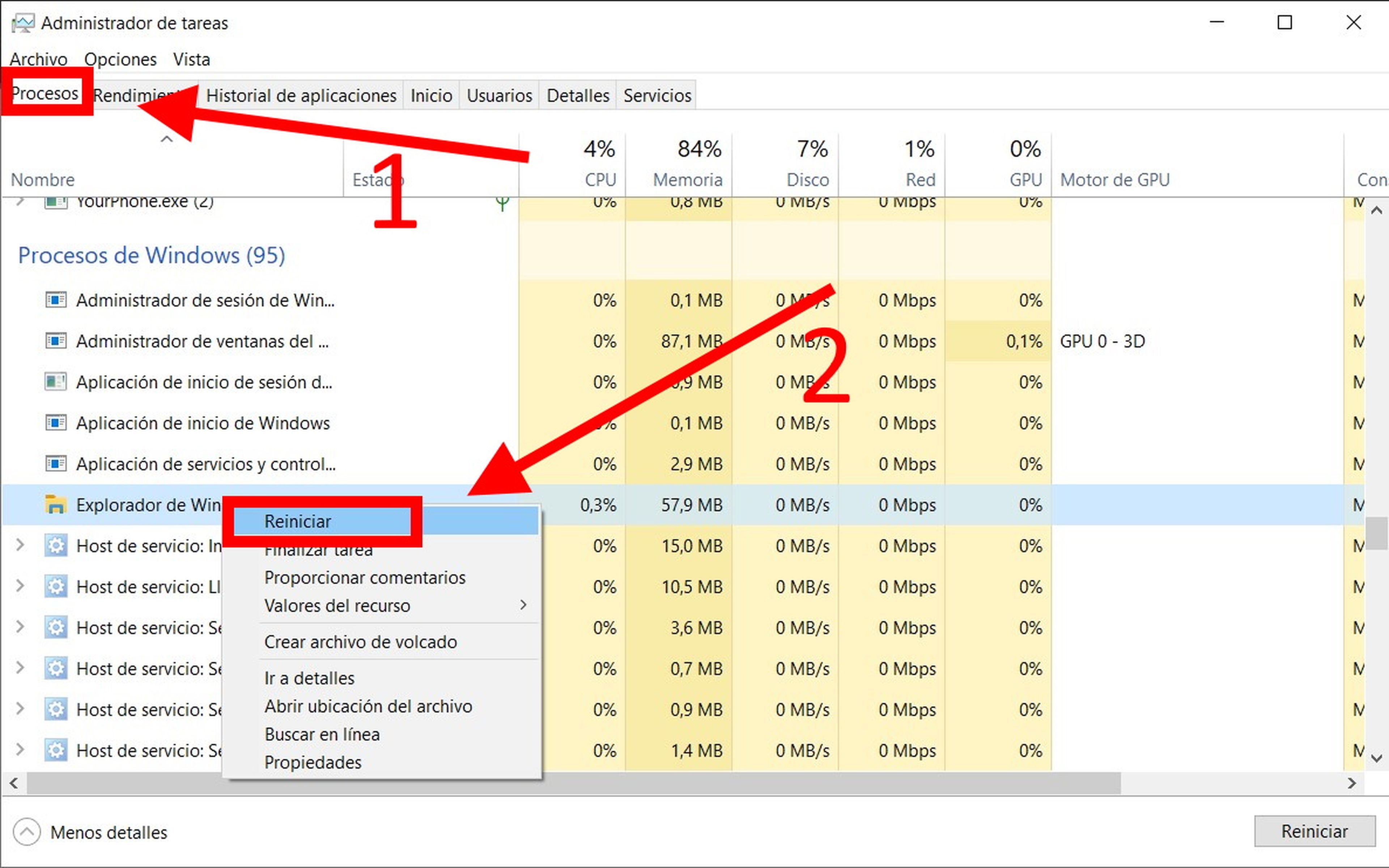
Una vez hayas pasado por todos los pasos, seguro que habrás logrado liberar memoria RAM de tu Windows 10 y tu ordenador irá mucho más rápido.
Conoce cómo trabajamos en BusinessInsider.
Etiquetas: Windows 10, Tutoriales